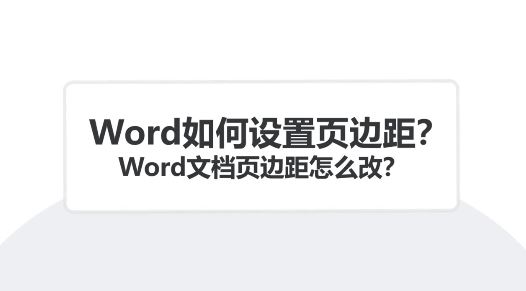
word页边距设置方法
1、小编呢就现在电脑上新建一个word文档;
2、打开word输入一些内容,点击页面布局,点击屏幕右下方的箭头;
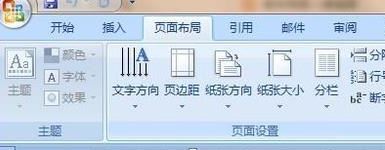
3、点击页边距可以对文本中的页边距进行设置;
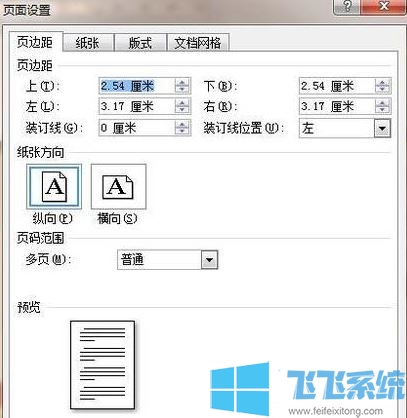
4、点击版式可以对文章的版式进行设置
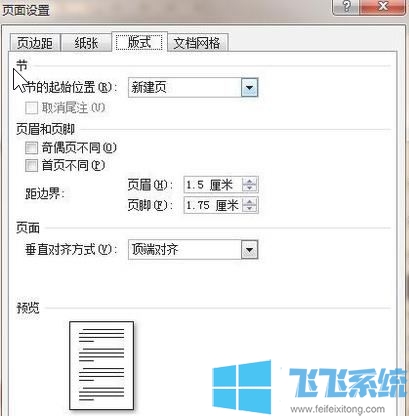
5、接着全选文章内容(ctrl+a);
6、右击这部分内容记录段落,可以对文章中的段落进行设置,大家调整一下页边距就可以了,不合适的话继续调!
如果想要将其设置为默认页边距,
转到 "布局" >边距>自定义边距。
设置页边距。
单击“设为默认值”。
确认你的选择即可将当前页边距设置为默认的页边距!
以上便是深度系统小编给大家分享介绍的word页边距设置方法!
相关文章
word打字覆盖后面的字怎么办?word文档插入文字会把后面字删除的解决方法
word文档横线删不掉怎么办?word页眉横线怎么去掉?
分享到: